Se pueden aplicar sombras, reflejos, efectos de iluminado, bordes suaves, biseles y giro 3D a un vídeo.
-
Haga clic en el vídeo en la diapositiva a la que desea agregar un efecto.
-
En Herramientas de vídeo, en el grupo Estilos de vídeo de la ficha Formato, haga clic en Efectos de vídeo.
Sugerencia: Si no puede ver las fichas Herramientas de vídeo o Formato, haga doble clic en el vídeo para comprobar que lo ha seleccionado.
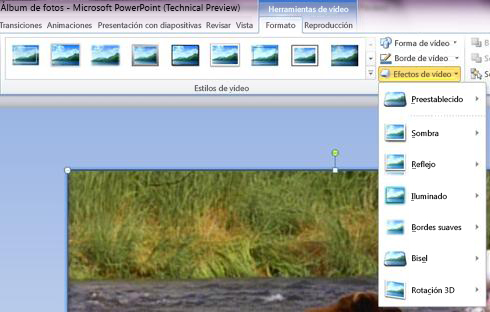
-
Realice alguna de las siguientes acciones:
-
Para aplicar o cambiar una combinación preestablecida de efectos, seleccione Preestablecidos y haga clic en el efecto que desee.
Sugerencia: Para personalizar el efecto preestablecido, haga clic en Opciones 3D, en la parte inferior del menú Preestablecidos y, a continuación, elija las opciones que desee.
-
Para aplicar o cambiar una sombra, elija Sombra, y haga clic en la sombra que desee.
Sugerencia: Para personalizar la sombra, haga clic en Opciones de sombra, en la parte inferior del menú Sombra y, a continuación, elija las opciones que desee.
-
Para aplicar o cambiar un reflejo, elija Reflejos, y haga clic en la opción que desee.
Sugerencia: Para personalizar el efecto, haga clic en Opciones de reflejos, en la parte inferior del menú y, a continuación, elija las opciones que desee.
-
Para aplicar o cambiar un iluminado, elija Iluminado y haga clic en la variación de iluminado que desee.
-
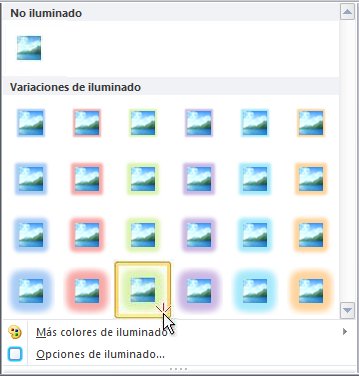
Notas:
-
Para personalizar los colores del iluminado, haga clic en Más colores de iluminado y elija el color que desee.
-
Para personalizar el efecto, haga clic en Opciones de iluminado y elija las opciones que desee.
-
-
Para aplicar o cambiar un borde suave, seleccione Bordes suaves y haga clic en el tamaño del borde que desee.
Sugerencia: Para personalizar el efecto, haga clic en Opciones de bordes suaves, en la parte inferior del menú y, a continuación, elija las opciones que desee.
-
Para aplicar o cambiar un borde, seleccione Biselado y haga clic en el biselado que desee.
Sugerencia: Para personalizar el biselado, haga clic en Opciones 3D, en la parte inferior del menú y, a continuación, elija las opciones que desee.
-
Para aplicar o cambiar un giro 3D, seleccione Giro 3D y haga clic en el giro que desee.
Sugerencia: Para personalizar el giro, haga clic en Opciones de giro 3D y elija las opciones que desee.
-
Sugerencia: Para quitar un efecto que haya agregado al vídeo, seleccione la entrada de menú del efecto y haga clic en la opción Sin efecto para quitar el efecto. Por ejemplo, para quitar una sombra, seleccione Sombra y, a continuación, haga clic en Sin sombra.







